طريقة ضبط اعدادات هويتك الطبية في تطبيق آبل الصحي لنظام iOS 8

من أهم المزايا التي تقدمها آبل في iOS 8 هو تطبيقها الصحي “صحتي” ، من بين المزايا التي يقدمها هذا التطبيق ميزة تسمى الهوية الطبية ، توفر الهوية الطبية معلومات مهمة عنك مثل حالتك الصحية و الأدوية التي تتعاطها و الأمراض المزمنة أو الحساسية إن كنت تعاني منها لا قدر الله ، و ستساعد هذه البيانات المسعفين أو الأشخاص المحيطين بك على اسعافك في حالة تعرضت لأي طارئ أو ازمة صحية أو حادث كما ستسرع من عملية الاسعاف، أيضا يمكن لهذه البيانات أن تقلل من نسبة حدوث الأخطاء الطبية، و يمكن عرض هذه البيانات الطبية عنك عندما يكون الايفون أو الايباد أو الايبود مقفلا ، عن طريق النقر على الطوارئ ، ثم الهوية الطبية ، و سنقدم لك في هاته التدوينة طريقة ضبط اعدادات هويتك الطبية في تطبيق آبل الصحي لنظام iOS 8 .

طريقة ضبط اعدادات هويتك الطبية في تطبيق آبل الصحي لنظام iOS 8:
يجب عينا أن لا نهمل إدخال بيانات الهوية الطبية، فعلم الغيب عند الله وحده لذلك أمسك جهازك الآن ، و توجه إلى تطبيق صحتي من الشاشة الرئيسية للجهاز.
1. بعد فتح التطبيق ستجد أسفل الشاشة في أقصى اليمين أيقونة الهوية الطبية قم بالضغط عليها من أجل الشروع في انشاء هويتك الطبية .
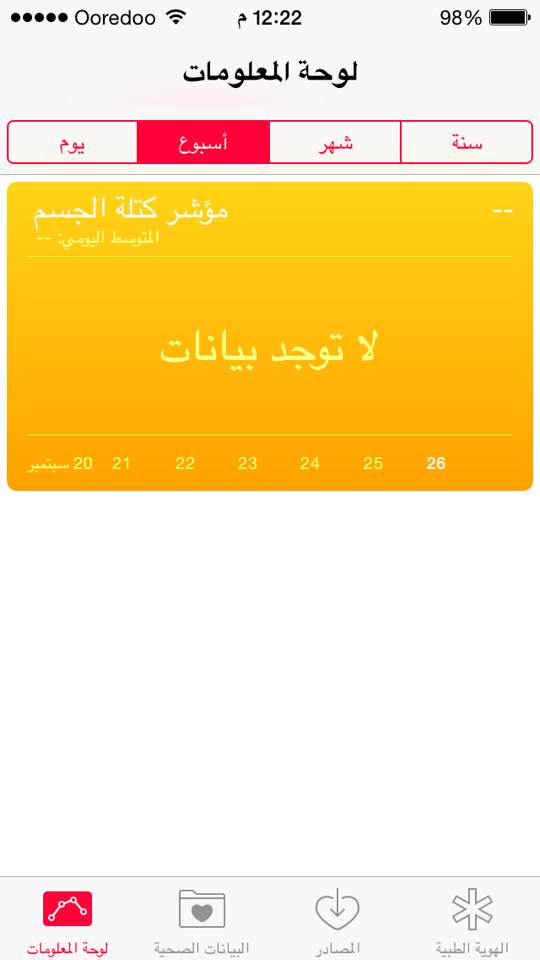
2. سيظهر لك تعريف للهوية الطبية مع خيار انشاء هوية طبية قم بالضغط على إنشاء هوية طبية .

3. الآن ستظهر لك استمارة بها مجموعة من البيانات : الاسم و اللقب ، تاريخ الميلاد ، صورة ، الحالة الصحية ، الأدوية التي تتعاطها ، الحساسية ، بالاضافة إلى فصيلة الدم و أرقام اشخاص يمكن الاتصال بهم في حالة الطوارئ ، و لا داعي للقلق فلن يقوم التطيق بمشاركة هذه البيانات مع أي تطبيق آخر و هذا ما يخبرنا به التطبيق أسفل الاستمارة .
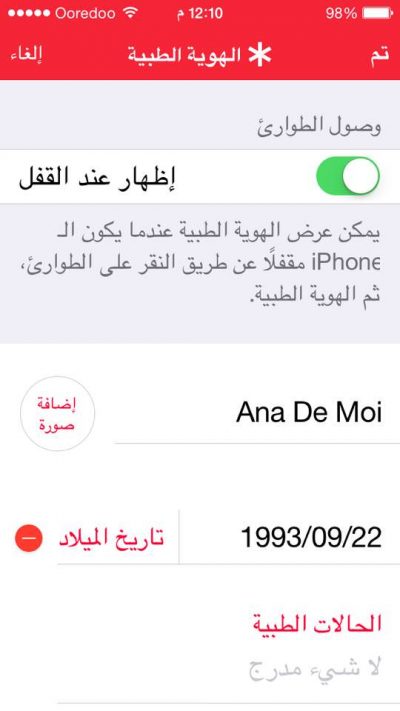
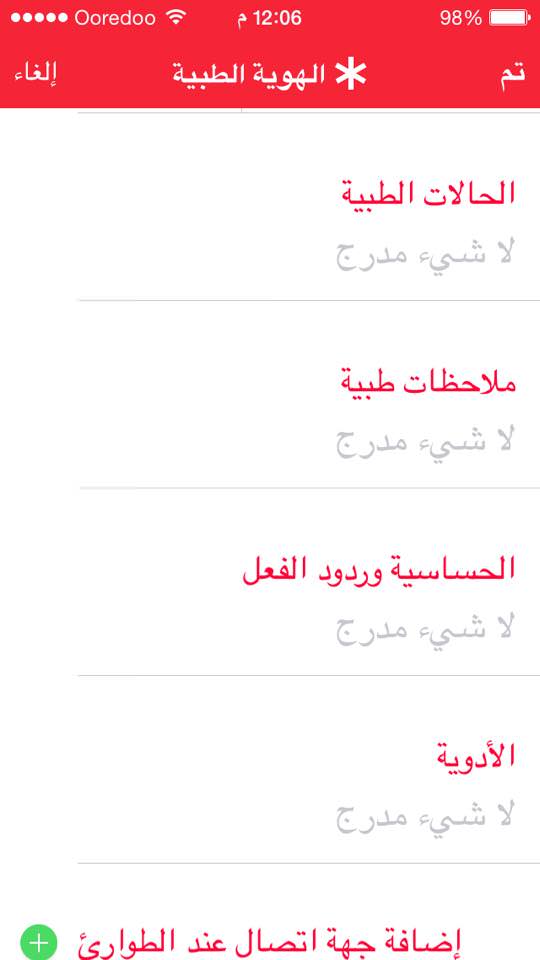
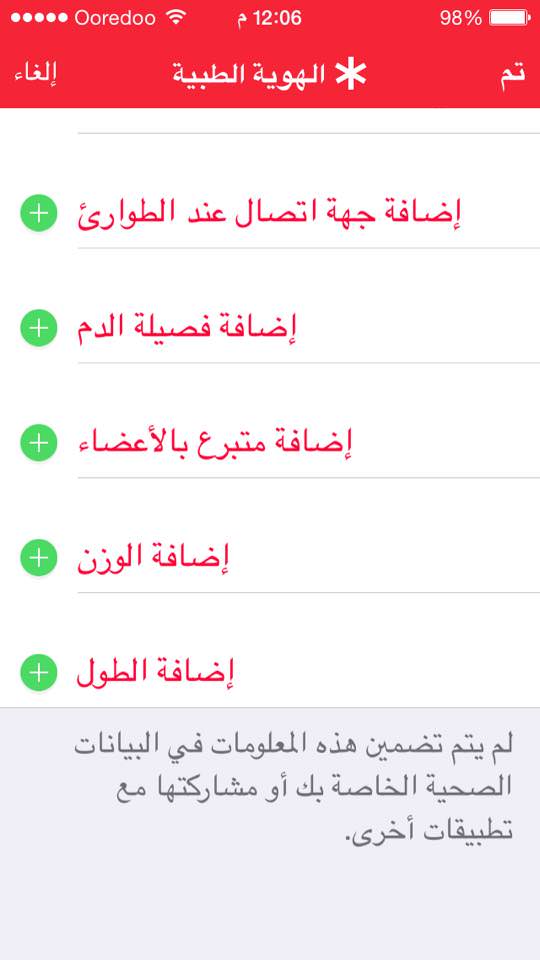
4. بعد الانتهاء من ادخال هذه البيانات اضغط على “تم” لحفظها ، الان يمكن الولج إليها من شاشة القفل بعد الضغط على طوارئ > الهوية الطبية ، دون الحاجة لإدخال رمز القفل .

الهوية الطبية مفيدة جدا لنا و يجب علينا ان لا نتهاون و نقوم بضبط إعداداتها الآن قبل غد .

ليش ماتتحمل تطبقات صحتي
لا شيء